Benachrichtigungseinstellungen
Sie können festlegen, wie und für welche Ereignisse Sie durch Benachrichtigungen benachrichtigt werden möchten. Um auf diese Einstellungen zuzugreifen, klicken Sie entweder auf Ihren Avatar in der rechten oberen Ecke > Kontoeinstellungen > Benachrichtigungseinstellungen oder klicken Sie auf Benachrichtigungseinstellungen in der rechten oberen Ecke in Ihrem Benachrichtigungscenter.

Benachrichtigungseinstellungen sind in vier Bereiche unterteilt:
| Thema | Beschreibung |
|---|---|
| Beteiligt | Werden Sie über Aktivitäten bei einigen oder allen Arbeitspaketen informiert, an denen Sie teilnehmen (als zugewiesene, verantwortliche oder beobachtende Person). |
| Datums-Erinnerungen | Werden Sie über bevorstehende Start- und Enddaten sowie über überfällige Arbeitspakete informiert. |
| Nicht beteiligt | Werden Sie über Aktivitäten in Arbeitspaketen informiert, an denen Sie nicht teilnehmen. |
| Projektspezifische Benachrichtigungseinstellungen | Richten Sie Ihre Benachrichtigungseinstellungen auf der Ebene einzelner Projekte ein. |
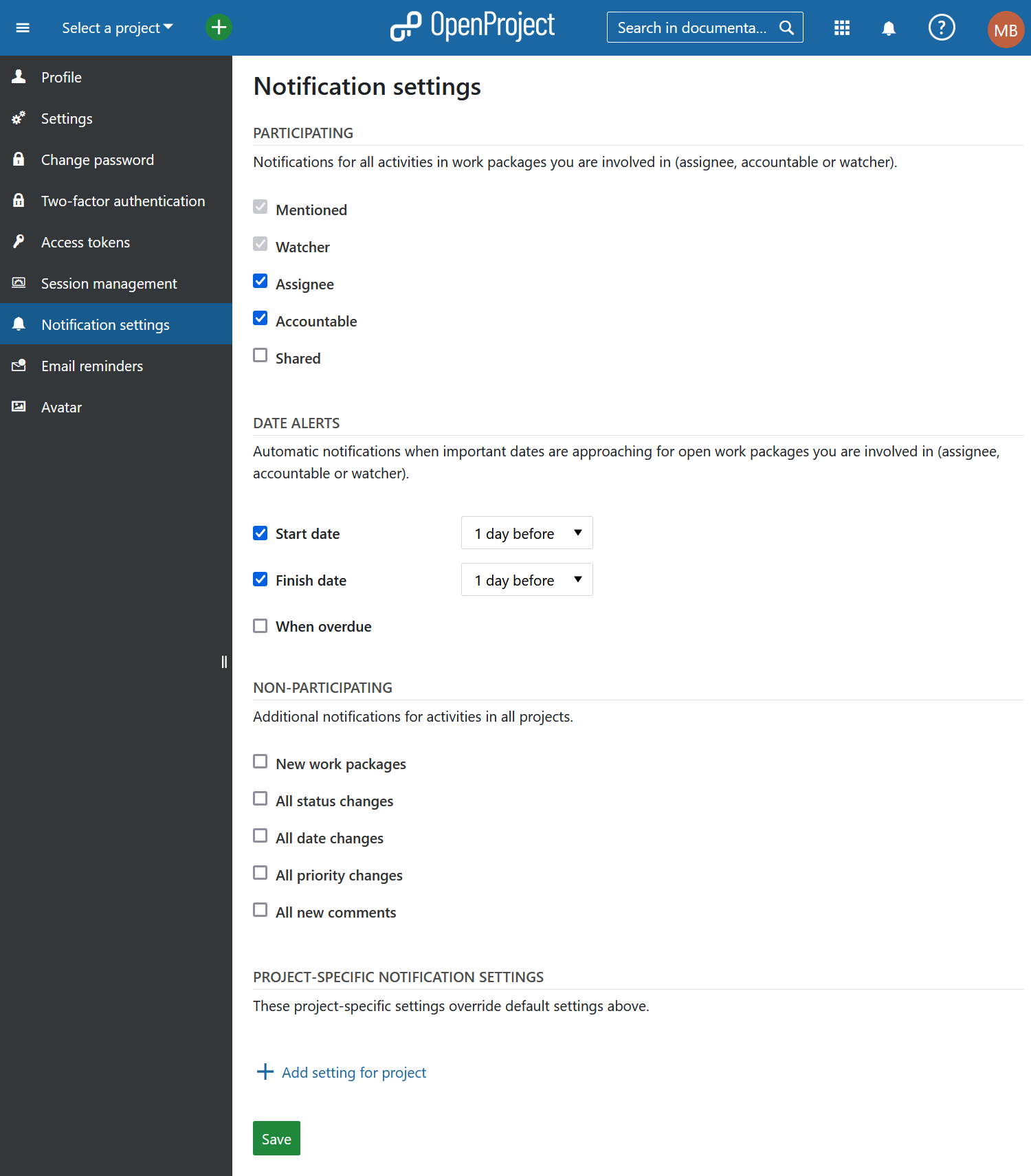
Beteiligt
Sie nehmen an einem Arbeitspaket teil, indem Sie entweder erwähnt werden, das Arbeitspaket beobachten (auf der Liste der Beobachter:innen stehen) oder durch Ernennung zur zugewiesenen oder verantwortlichen Person.
Standardmäßig werden Sie über alle Aktivitäten in Arbeitspaketen informiert, an denen Sie teilnehmen. Sie können diese Einstellung jedoch für Arbeitspakete, die Ihnen zugewiesen oder für die Sie verantwortlich sind, durch folgende Optionen ändern:
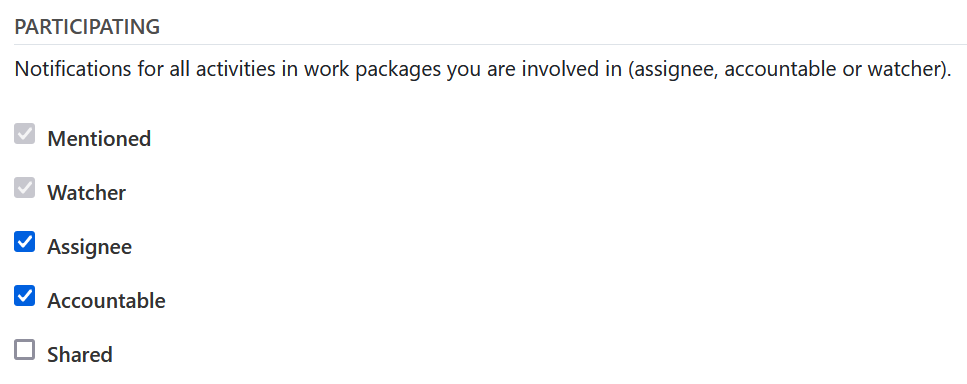
Benachrichtigungen bei Erwähnungen können nicht deaktiviert werden, da das Ziel der Erwähnung darin besteht, Ihre Aufmerksamkeit zu erhalten. Wenn Sie keine weiteren Benachrichtigungen für Arbeitspakete, die Sie beobachten, erhalten möchten, können Sie diese einfach nicht mehr beobachten.
Information: Das Ändern dieser Einstellungen kann dazu führen, dass Sie Updates und Änderungen verpassen, die für Sie relevant sind. Wir empfehlen die Einstellungen nicht zu ändern, sofern Sie sich der Konsequenzen nicht vollständig bewusst sind.
Datums-Erinnerungen (Enterprise-Add-On)
Ab 12.4 bietet OpenProject Benachrichtigungen für Datums-Erinnerungen an.
Bitte beachten Sie: Datums-Erinnerungen sind ein Enterprise-Add-on und nur in Enterprise Cloud oder Enterprise on-premises enthalten. Ein Upgrade der kostenlosen Community-Edition ist einfach und hilft OpenProject zu unterstützen.
Datums-Erinnerungen erlauben es Ihnen, eine Benachrichtigung zu erhalten, wenn sich ein Start- oder Enddatum für ein Arbeitspaket nähert, an dem Sie teilnehmen (d. h. als zugewiesene, verantwortliche oder beobachtende Person).
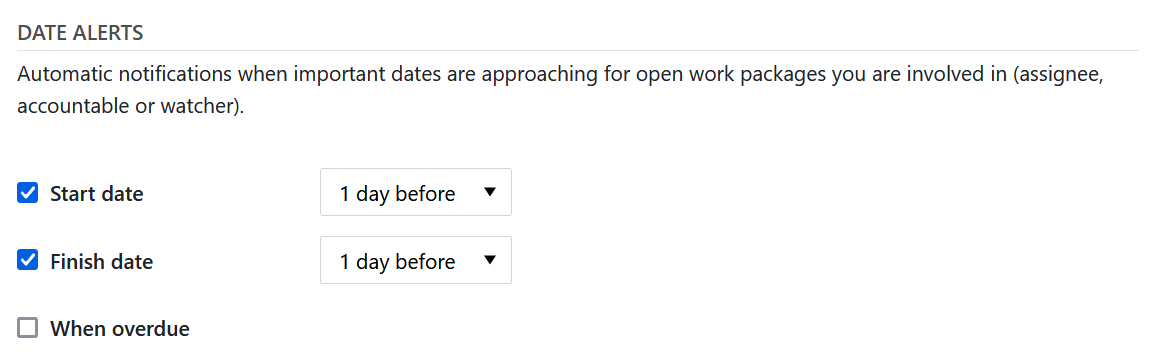
Bei Start- und Enddaten können Sie frei wählen, ob Sie am selben Tag, einen Tag vorab, 3 Tage vorab oder eine Woche vorab benachrichtigt werden möchten.
Information: Bitte beachten Sie, dass es sich um natürliche Tage und keine Arbeitstage handelt. Für ein Arbeitspaket mit Startdatum an einem Montag wäre “3 Tage vorab” also Freitag. Datums-Erinnerungen werden einmal täglich um 1 Uhr Ortszeit generiert. Bitte beachten Sie bei der Aktivierung einer Benachrichtigungseinstellung, dass Arbeitspakete, deren Enddatum vor Ablauf des ausgewählten Zeitraums liegt, keine Datums-Erinnerungen generieren (z.B. bei Arbeitspaketen, deren Enddatum zwei Tage in der Zukunft liegt, wird bei einer Auswahl von “3 Tage vorab” keine Datums-Erinnerung generiert).
Für überfällige Daten können Sie außerdem auswählen, ob Sie eine wiederkehrende Benachrichtigung wünschen (jeden Tag, alle 3 Tage, jede Woche).
Information: Eine vorher ungelesene Benachrichtigung, die auf ein überfälliges Datum hinweist, wird als gelesen markiert und durch eine neue Benachrichtigung mit dem aktualisierten Datum ersetzt (zum Beispiel wenn Sie auswählen, dass Sie bei einem überfälligen Paket jeden Tag benachrichtigt werden möchten, sehen Sie immer nur eine Benachrichtigungs-Erinnerung, selbst wenn Sie die Benachrichtigung eine Woche lang ignorieren). Sie können diese Benachrichtigungen abstellen, indem Sie die Einstellung entfernen oder das relevante Datum ändern oder entfernen.
Sie finden Ihre Datums-Erinnerungen im Benachrichtigungscenter, sowohl in Ihrem Eingang als auch im separaten Reiter Datums-Erinnerungen im Menü auf der linken Seite.
Nicht beteiligt
Sie können zusätzliche Benachrichtigungen für bestimmte Ereignisse in allen Projekten für Arbeitspakete erhalten, an denen Sie nicht teilnehmen.
Sie können benachrichtigt werden bei:
- Neuen Arbeitspaketen
- Statusänderungen
- Datumsänderungen
- Änderungen der Priorität
- Neuen Kommentaren
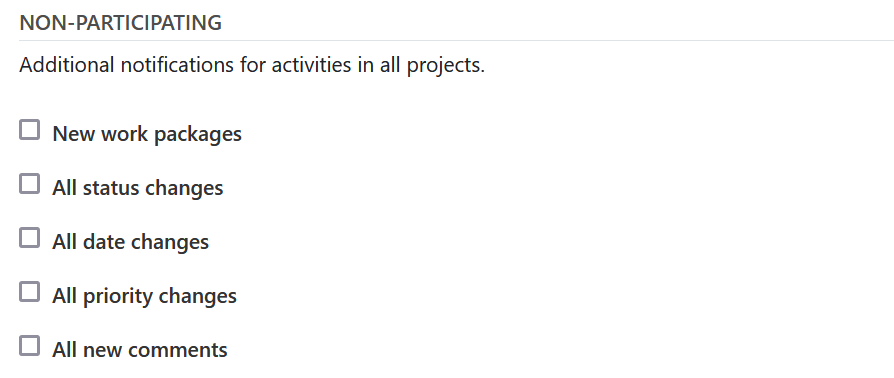
Information: Bitte beachten Sie, dass diese Einstellungen für alle Arbeitspakete in allen Ihrer Projekte gelten. Wenn Sie viele dieser Einstellungen aktivieren, erhalten Sie möglicherweise zu viele irrelevante Benachrichtigungen. Bitte verwenden Sie diese Funktion sparsam.
Projektspezifische Benachrichtigungen
In einigen Fällen möchten Sie Benachrichtigungseinstellungen vielleicht auf Projektebene verändern.
Dies könnte daran liegen, dass Sie in bestimmten Projekten aktiver sind als in anderen oder weil bestimmte Aktivitäten (wie Datums-Erinnerungen oder die Erstellung neuer Arbeitspakete) für Sie wichtiger sein könnten als andere.
Um projektspezifische Benachrichtigungseinstellungen hinzuzufügen, klicken Sie zuerst auf + Einstellung für Projekt hinzufügen und wählen Sie ein Projekt.
Sobald Sie dies tun, sehen Sie eine Tabelle mit einer Spalte für Ihr Projekt und den gleichen drei Abschnitten (Beteiligt, Datums-Erinnerungen, Nicht beteiligt), die auch in den übergreifenden Benachrichtigungseinstellungen verfügbar sind. Sie können nun eine beliebige Anzahl von Optionen aus dieser Liste für spezifischere Benachrichtigungseinstellungen auf Projekt-Ebene auswählen oder deaktivieren.
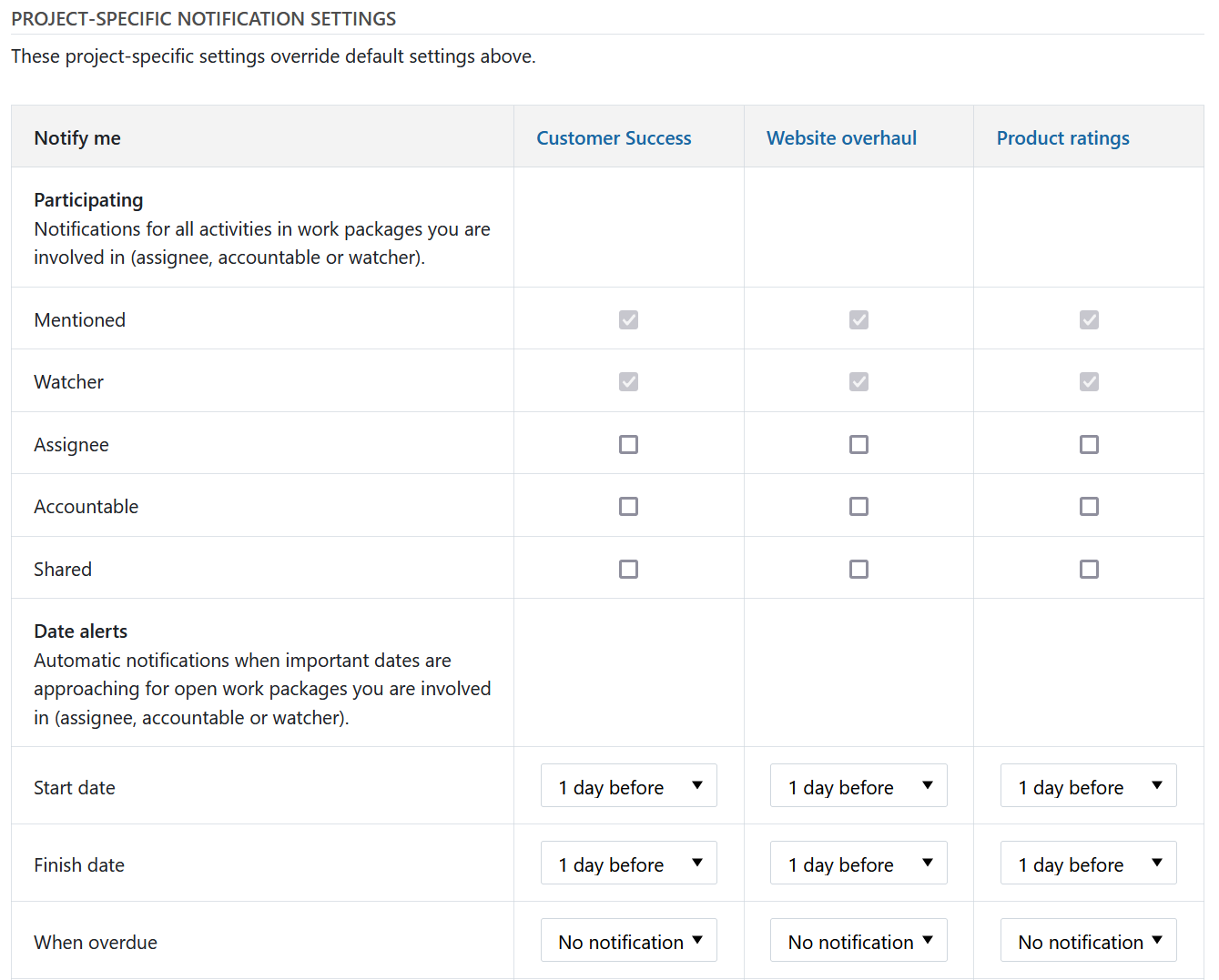
Information: Diese projektspezifischen Einstellungen überschreiben alle oben festgesetzten globalen Einstellungen. Sie können diese Einstellungen verwenden, wenn Sie feststellen, dass Sie zu viele oder nicht genügend Benachrichtigungen für ein bestimmtes Projekt erhalten.
E-Mail-Erinnerungen
Sie können diese In-App-Benachrichtigungen durch E-Mail-Erinnerungen ergänzen, entweder zu bestimmten Tageszeiten oder sofort, wenn jemand Sie erwähnt. Für weitere Informationen lesen Sie bitte unser Nutzungshandbuch im Abschnitt E-Mail Erinnerungen.


